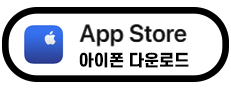티스토리 뷰
구글 크롬 다운로드 설치하는 방법을 1분 안에 알려드립니다. 구글 크롬(Google Chrome)은 전 세계에서 가장 인기 있는 웹 브라우저로, 빠른 속도와 다양한 기능 덕분에 많은 사용자들에게 사랑받고 있습니다. 아래 글에서는 크롬을 다운로드 설치하는 방법과 기본 설정, 중요한 꿀팁도 함께 알아가시길 바랍니다.
목차
1. 구글 크롬 다운로드 및 설치 방법
2. 크롬 기본 설정 방법
3. 확장 프로그램 설치하기
4. 크롬 사용 시 유용한 팁
5. 크롬 모바일 버전 설치 방법
6. 크롬 사용 시 주의사항
7. 자주 묻는 질문
구글 크롬 다운로드 및 설치 방법
공식 구글 사이트에서 크롬 다운로드하기
1. 웹 브라우저 실행: 현재 사용 중인 웹 브라우저(예: 인터넷 익스플로러, 엣지 등)를 열어주세요.
2. 구글 크롬 공식 웹사이트 접속: 주소창에 https://www.google.com/chrome/ 입력하고 엔터 키를 누릅니다.
3. 다운로드 버튼 클릭: 페이지 상단에 있는 'Chrome 다운로드' 버튼을 클릭합니다.
4. 설치 파일 저장: 다운로드 창이 나타나면 '저장'을 선택하여 설치 파일을 컴퓨터에 저장합니다.
크롬 설치하기
1. 설치 파일 실행: 다운로드한 설치 파일(예: ChromeSetup.exe)을 더블 클릭하여 실행합니다.
2. 사용자 계정 컨트롤(UAC) 확인: '이 앱이 기기에 변경을 가하도록 허용하시겠습니까?'라는 메시지가 나타나면 '예'를 클릭합니다.
3. 설치 진행: 설치 프로그램이 자동으로 크롬을 설치하며, 설치가 완료되면 크롬이 자동으로 실행됩니다.
크롬 기본 설정 방법
기본 브라우저로 설정하기
1. 크롬 실행: 설치가 완료된 후 크롬을 엽니다.
2. 설정 메뉴 접근: 우측 상단의 세로 점 세 개 아이콘(메뉴)을 클릭하고, '설정'을 선택합니다.
3. 기본 브라우저 설정: '기본 브라우저' 섹션에서 '기본으로 설정' 버튼을 클릭합니다.
홈 페이지 설정하기
1. 시작 그룹 선택: '설정' 페이지에서 '시작 그룹' 섹션을 찾습니다.
2. 특정 페이지 또는 페이지 집합 열기 선택: '특정 페이지 또는 페이지 집합 열기'를 선택하고, 원하는 웹사이트 URL을 입력합니다.
북마크 관리하기
1. 북마크 추가: 방문 중인 웹사이트의 주소창 오른쪽에 있는 별표 아이콘을 클릭하여 북마크에 추가합니다.
2. 북마크 바 표시: '설정'에서 '모양' 섹션으로 이동하여 '북마크 바 표시'를 활성화합니다.
확장 프로그램 설치하기
1. 크롬 웹 스토어 접속: https://chrome.google.com/webstore에 접속합니다.
2. 원하는 확장 프로그램 검색 및 설치: 검색창에 원하는 확장 프로그램을 입력하고, 'Chrome에 추가' 버튼을 클릭하여 설치합니다.
크롬 사용 시 유용한 팁
1. 단축키 활용하기
새 탭 열기: Ctrl + T
탭 닫기: Ctrl + W
탭 간 이동: Ctrl + Tab 또는 Ctrl + Shift + Tab
2. 시크릿 모드 사용하기
시크릿 모드 열기: Ctrl + Shift + N
시크릿 모드 특징: 방문 기록과 쿠키가 저장되지 않아 개인정보 보호에 유용합니다.
3. 자동 완성 기능 관리하기
설정 메뉴에서 '자동 완성' 섹션 선택: '설정'에서 '자동 완성' 섹션을 찾습니다.
비밀번호, 결제 수단, 주소 및 기타 정보 관리: 각 항목을 클릭하여 저장된 정보를 추가, 수정 또는 삭제할 수 있습니다.
크롬 모바일 버전 설치 방법
안드로이드(Android) 기기
1. 구글 플레이 스토어 접속: 기기에서 플레이 스토어 앱을 엽니다.
2. 크롬 검색 및 설치: 검색창에 'Chrome'을 입력하고, 검색 결과에서 'Google Chrome'을 선택하여 '설치' 버튼을 누릅니다.
아이폰(iPhone) 및 아이패드(iPad)
1. 앱 스토어 접속: 기기에서 앱 스토어를 엽니다.
2. 크롬 검색 및 설치: 검색창에 'Chrome'을 입력하고, 검색 결과에서 'Google Chrome'을 선택하여 '받기' 버튼을 누릅니다.
크롬 사용 시 주의사항
1. 정기적인 업데이트: 크롬은 자동 업데이트를 통해 최신 보안 패치를 적용하지만, 가끔 수동으로 업데이트를 확인하여 최신 상태를 유지하는 것이 좋습니다.
2. 확장 프로그램 관리: 너무 많은 확장 프로그램은 브라우저 속도를 저하시킬 수 있으므로, 필요한 것만 설치하고 정기적으로 확인하여 불필요한 확장 프로그램은 삭제합니다.
3. 보안 설정 강화: '설정' 메뉴에서 '개인정보 및 보안' 섹션을 확인하여 안전한 브라우징 환경을 유지합니다.
자주 묻는 질문
Q1: 구글 크롬을 설치한 후 기본 브라우저로 설정하는 방법은 무엇인가요?
A1: 크롬을 실행한 후 우측 상단의 메뉴 아이콘을 클릭하고 '설정'을 선택한 다음, '기본 브라우저' 섹션에서 '기본으로 설정' 버튼을 클릭하면 됩니다.
Q2: 크롬에서 시크릿 모드를 사용하는 이유는 무엇인가요?
A2: 시크릿 모드는 방문 기록과 쿠키가 저장되지 않아 개인정보 보호에 유용합니다. 공용 컴퓨터를 사용할 때 특히 유용합니다.
Q3: 크롬의 확장 프로그램은 어떻게 설치하나요?
A3: 크롬 웹 스토어에 접속하여 원하는 확장 프로그램을 검색한 후, 'Chrome에 추가' 버튼을 클릭하여 설치할 수 있습니다.
윈도우 10이나 11 로그인 비밀번호를 잊어버렸다면? 분실 시 초기화 방법
윈도우 10이나 11 로그인 비밀번호를 잊어버렸다면? 분실 시 초기화 방법에 대해 쉽고 간단하게 알려드립니다. 컴퓨터를 사용하는 많은 사람들은 보안을 위해 비밀번호를 설정하고 잠금을 걸어
grazia37.com
MBTI 성격유형검사 쉽고 정확한 무료테스트 바로가기
MBTI 검사는 자기 발견과 개인적 성장의 도구로서 유용하게 활용될 수 있습니다. 개인의 자기 인식 향상, 팀워크 및 갈등 해결 방식의 이해 증진, 그리고 진로 및 직업 선택에 도움을 줍니다. 자신
grazia37.com
퍼스널컬러 자가진단 무료테스트 나만의 컬러 찾기
퍼스널컬러는 개인의 피부톤, 눈동자 색상, 머리카락 색상 등을 고려하여 어울리는 색상을 판단하는 것을 말합니다. 각 개인의 신체적 특징과 조화를 이루는 색상을 찾아내어, 자신의 이미지를
grazia37.com

'IT소스' 카테고리의 다른 글
| 자녀 갤럭시 워치 단독 개통 LTE 블루투스 연결 쉽게 총정리 (0) | 2025.03.31 |
|---|---|
| 윈도우 10과 11 바탕화면 바로가기 단축키 총정리 (0) | 2025.03.19 |
| 카카오톡 자동번역 간단하게 사용하는 방법 1분 (0) | 2025.03.16 |
| 카카오톡 동영상 재생 오류 불량이나 안될 때, 쉽게 해결 가능한 1분 방법 (0) | 2025.03.14 |
| 윈도우 10이나 11 로그인 비밀번호를 잊어버렸다면? 분실 시 초기화 방법 (0) | 2025.03.12 |